MacOS'ta RustFS Kurulumu
MacOS altında üç yöntem kullanılabilir:
- Docker
- Grafiksel tek tıkla başlatma paketi
- İkili paket
Bu makale, RustFS'i hızlı bir şekilde başlatmak için grafiksel tek tıkla başlatma paketi kullanma modunu açıklar。
Bir、Hazırlık Çalışması
Lütfen bilgi edinin:
Grafiksel başlatma modu sadece tek makine tek disk modunu destekler, geliştirme, hata ayıklama ve test ortamları için daha uygundur。
Başlatma modları hakkında detaylı bilgi için lütfen Başlatma Modları'na bakın;
Kurulum paketini indirin, izinleri değiştirin ve başlatın。
İki、İndirme
Resmi web sitesinin indirme sayfasına gidin ve en son RustFS kurulum paketini indirin。
Üç、İzin Değiştirme
Lütfen MacOS işletim sisteminde bu programın ilgili yürütme izinlerine sahip olduğundan emin olun。
Başlatma Simgesine Çift Tıklama
Başlatma simgesine çift tıklayın;
Disk yapılandırmasına tıklayın;
"Start Service"e tıklayın, RustFS servisi başarıyla başlatılır。
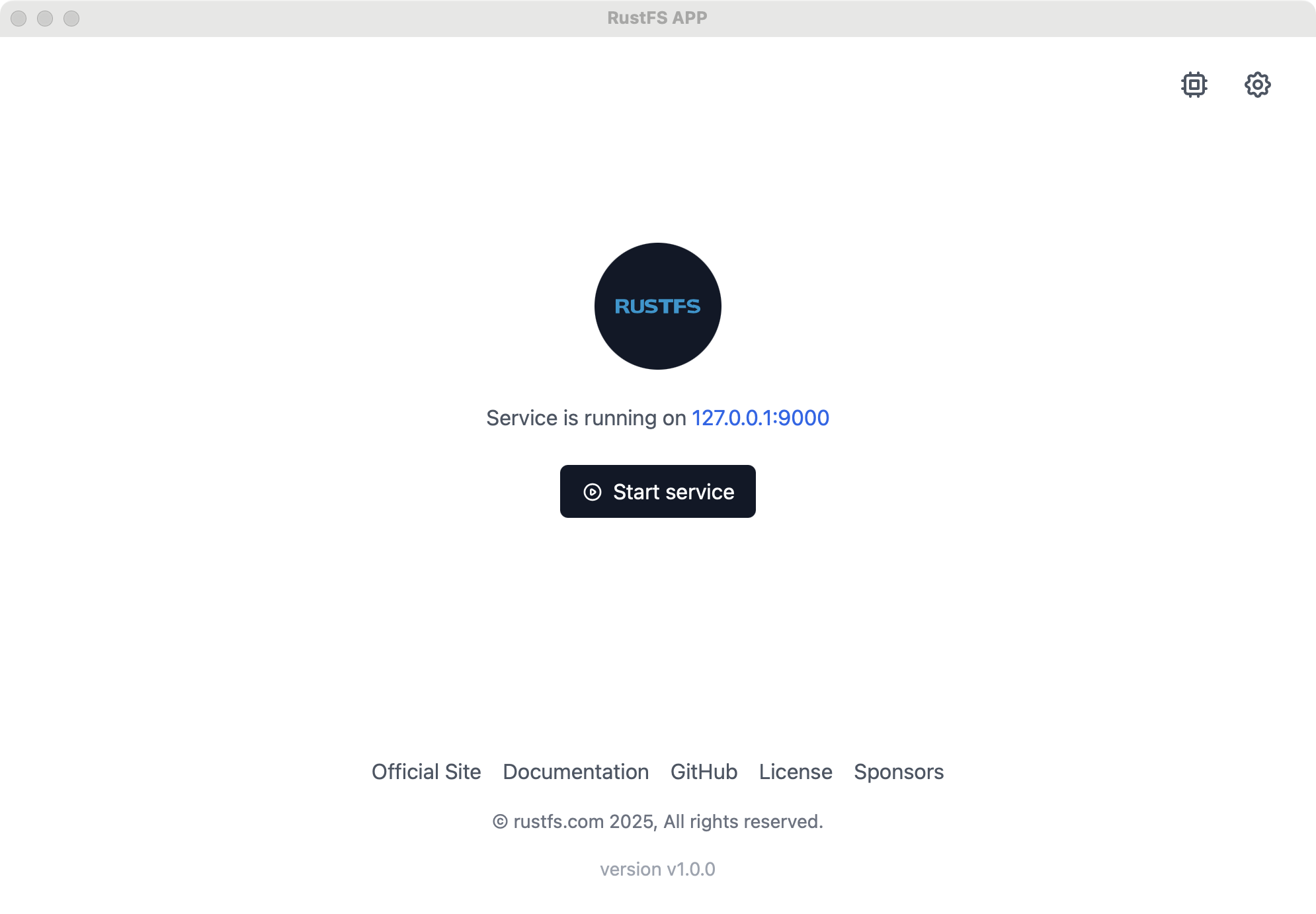
Dört、Yapılandırma Değiştirme
Sağ üst köşedeki değiştirme düğmesine (dişli şeklindeki düğme) tıklayarak şunları değiştirebilirsiniz:
Sunucu varsayılan portu;
Varsayılan yönetici kullanıcı adı ve şifresi;
Belirtilen disk dizini;
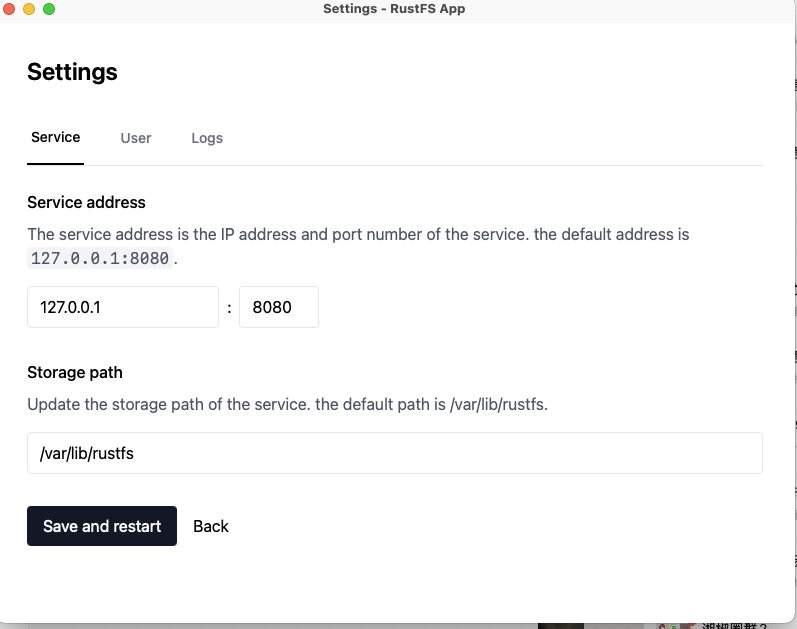
Beş、Konsola Erişim
Başarıyla başlatıldıktan sonra, http://127.0.0.1:7001 adresine giderek konsola erişebilirsiniz。